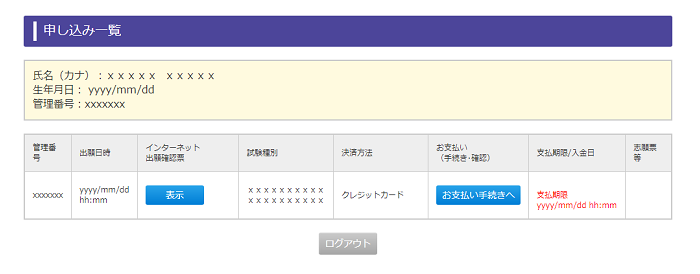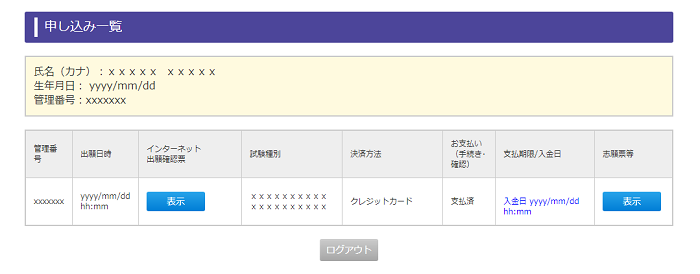出願方法
インターネット出願登録画面での入力・確認項目についてご説明します。
インターネット出願登録画面の流れ
step1 試験種別
step1の画面が開きます。
志望する試験種別を選択し [次へ] ボタンをクリックしてください。
修士課程推薦入学試験(学内選考試験)に出願される方は、出願に必要なパスワードを入試広報課で聞いてください。
step2 志望専攻/研究分野の選択
step1で選択した選択した“試験種別”が表示されます。
選択(入力)し終えたら、 [次へ] ボタンをクリックしてください。
前の画面に戻る場合は、 [戻る] ボタンをクリックしてください。
登録した内容を後から変更することはできません。十分に内容確認した上で出願してください。
step3 個人情報入力
下記の個人情報を入力します。すべて入力したら [次へ] ボタンをクリックしてください。
必須項目に記入漏れがある場合は、エラーとなりますので再入力してください。
入力し終えたら、 [次へ] ボタンをクリックしてください。
前の画面に戻る場合は、 [戻る] ボタンをクリックしてください。
★はすべて必須項目
●漢字氏名 ★
●カナ氏名 ★
●学生番号(学内選考試験の場合 ★)
●性別 ★
●国籍
●生年月日 ★
●現住所 ★
●電話番号(自宅・携帯) ★
●合格通知等送付先住所 ★
●メールアドレス ★
●出願資格となる最終学歴 ★
●指導予定教員 ★
●学歴
├高校コード ★
├卒業(見込)年 ★
└その他の学歴
●職歴
step5 証明写真の切り抜き
画面に記載された「<顔写真の調整方法>」に従って、写真を加工(切り抜く範囲の調整、拡大、縮小)してください。
問題がなければ写真を切り抜くボタンをクリックします。
「写真を切り抜きました」と表示されますのでOKをクリックします。
[次へ]ボタンをクリックしてください。
step6 出願確認票入力確認
step1~5で入力したすべての内容の確認です。
内容を 訂正 する場合は [戻る] ボタンをクリックして、訂正してください。
登録内容に間違いがなければ、 [次へ] ボタンをクリックしてください。
step7 支払方法確認
入学検定料の支払い方法、支払い期限、支払い金額を確認し、 [登録] ボタンをクリックしてください。
支払い期限を過ぎた場合は、登録内容は無効となります。
支払い方法の確認が終了すると出願登録完了となります。登録したメールアドレスに「出願確認」メールが届きますので、メールの内容をご確認ください。
注意
ここで [登録] をクリックすると、この画面までに登録した出願情報などの変更ができなくなりますので、十分に確認した上で [登録] をクリックしてください。
step8 出願登録完了
これで登録は終了です。画面に「出願登録完了」と表示されます。
- 管理番号
表示されている管理番号を正確にメモしてください(申込確認や問い合わせ時に必要です)。
※「出願確認メール」にも記載されていますが、必ず控えてください。 - 検定料のお支払い
「検定料のお支払い」に表示されているURLのサイトにてお支払い方法を選択の上、画面に従い検定料をお支払いください。
支払期日内に選択した支払い方法(クレジットカード、ネットバンキング、コンビニエンスストア、ATM(ペイジー))で検定料の支払いを行ってください。
コンビニエンスストア、または、ATM(ペイジー)でのお支払を選択された場合、お支払い方法の説明画面にお支払いいただくための番号が表示されますので、その番号を控えてください。(管理番号とは異なりますので、ご注意ください)
step9 書類の提出
市販の角2 封筒(所定用紙(A4)を折らずに封入できるサイズ)を用意し、封筒貼付用宛名シートを封筒表面にしっかりとのり付けし、送付してください。
封筒に封をする前に必要書類が全て揃っているか必ず確認してください。書類に不備のあるものは受け付けることができません。
出願書類一式は「簡易書留・速達」で郵送してください。外国からは「書留・速達」と同等の方法で送付してください。
願書受付期間内に入学検定料の支払いが完了しても、出願書類の提出が願書受付期間最終日を過ぎている場合は受理できません。
受験票(入学検定料の支払い完了後に出力)は、試験当日持参してください。
※出願書類が到着しているかの確認は、郵便追跡サービスをご利用ください。
上記の宛名ラベルを印刷して、市販の封筒(A4サイズ)に貼りつけて、書類一式を提出してください。詳細は 学生募集要項・出願書類のページを参照ください。
申込確認 出願登録した内容の確認
申込確認ボタンをクリックし、下記の項目を入力して [次へ] ボタンをクリックしてください。
ログインするとインターネット出願登録した内容の一覧が表示されます。
検定料の入金前であれば、証明写真の変更が可能です。
入力項目
- 氏名(カナ)
- 生年月日
- 管理番号 (完了画面および確認メールに記載されている番号)
管理番号を忘れた場合は、
「管理番号を忘れた方はこちらから」より確認してください。
インターネット出願の履歴表示例(検定料入金前)
インターネット出願の履歴表示例(検定料入金後)
【各ボタンで確認できる内容】
- インターネット出願確認票
出願登録の内容を再度確認することができます。 - お支払い手続きへ
入学検定料のお支払いサイトへ遷移します。支払方法やお支払い時に必要な番号の確認をすることができます。 - 入学志願票等
入学志願票、受験票のPDFファイルでダウンロードすることができます。 ※入金後にボタンが表示されます。